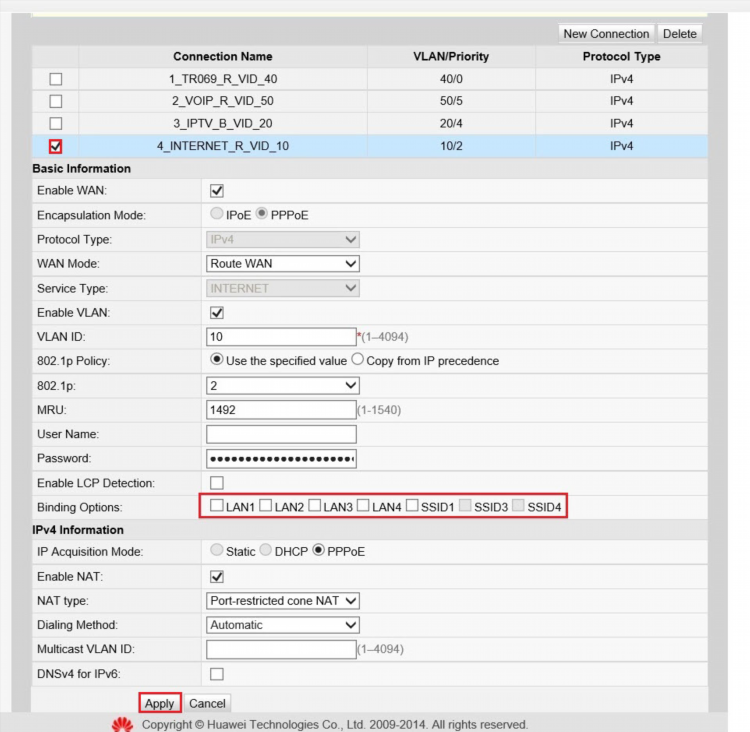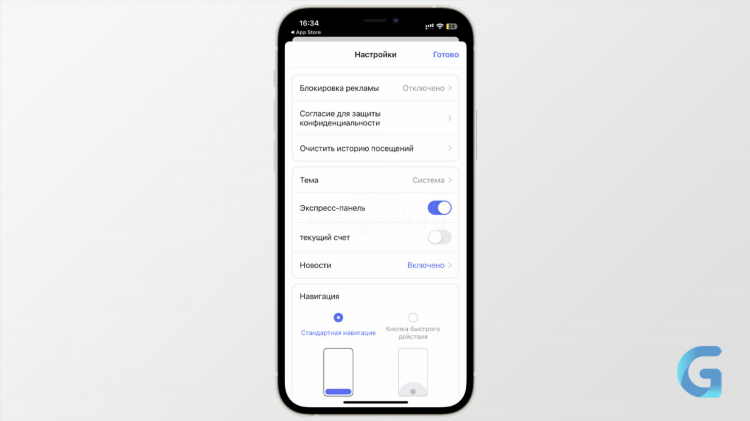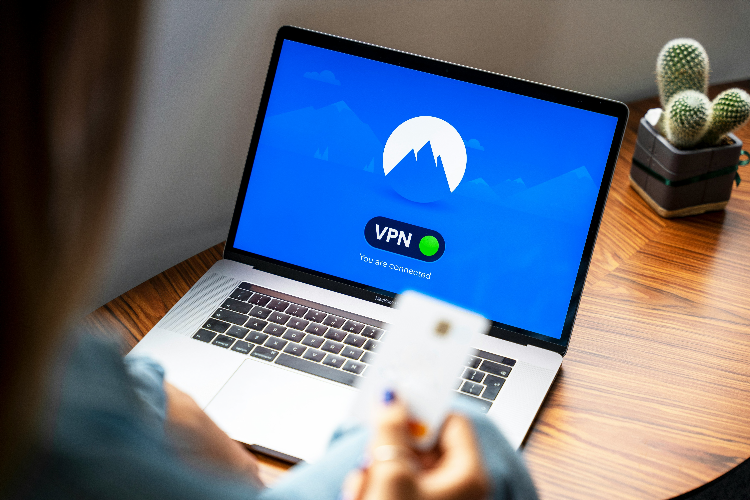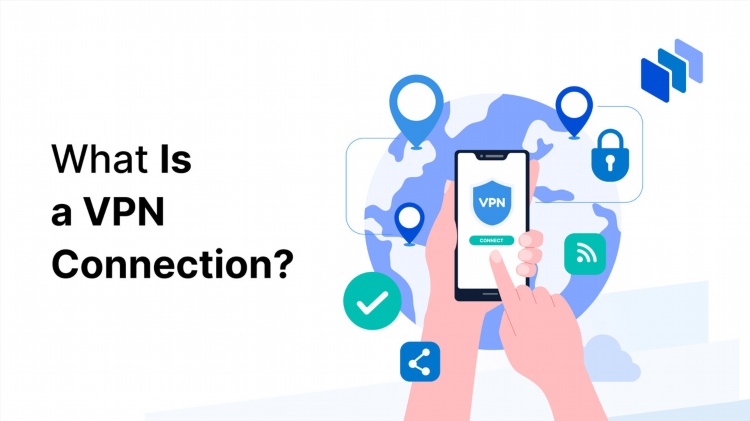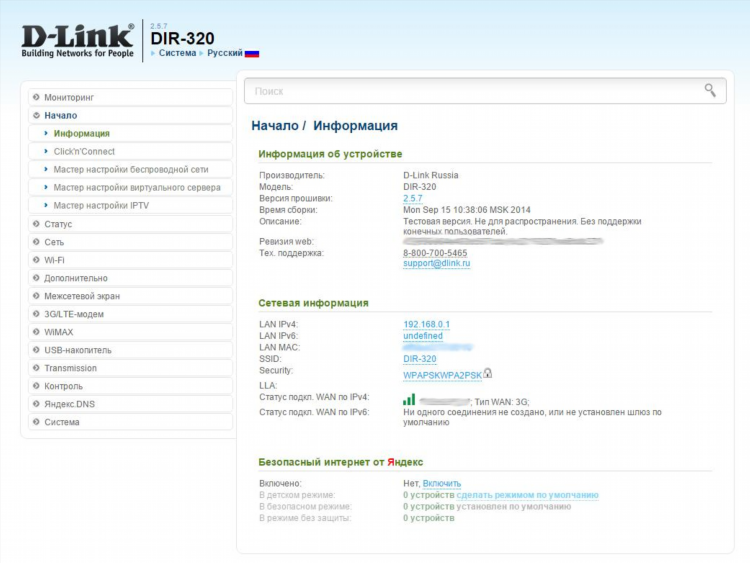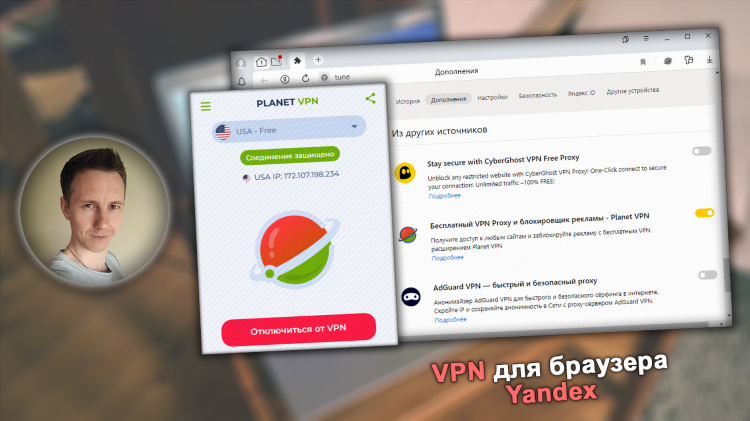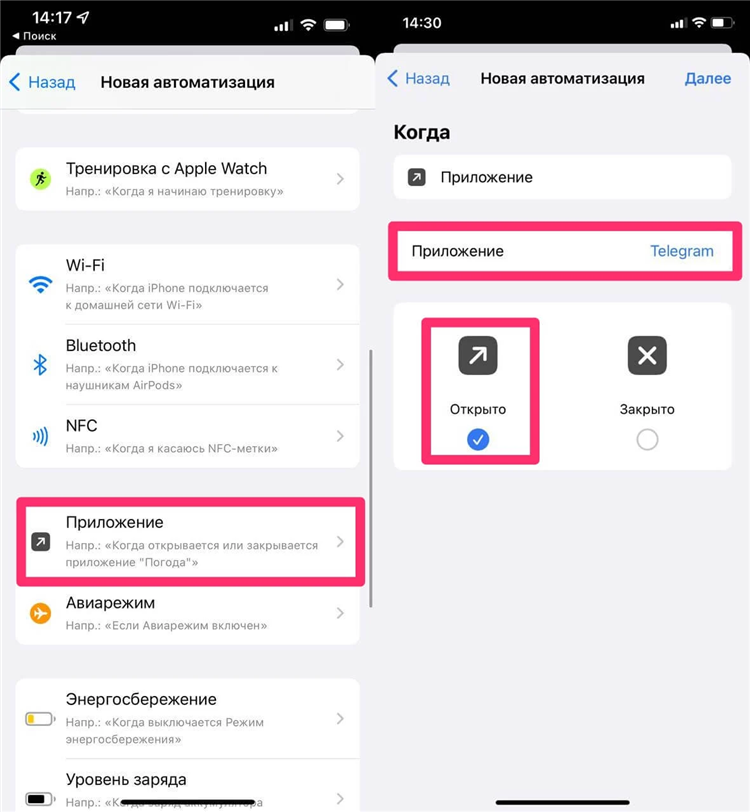
VPN как подключиться: пошаговая инструкция
Виртуальная частная сеть (VPN) представляет собой инструмент, который позволяет создавать безопасное соединение между устройством пользователя и интернетом. Основная цель использования VPN — это защита данных и обеспечение анонимности в сети. В данной статье рассмотрим, как правильно подключиться к VPN и какие важные моменты следует учитывать.
Что такое VPN и зачем он нужен?
VPN — это технология, которая создает зашифрованный канал для передачи данных между устройством пользователя и сервером провайдера VPN. Такой канал позволяет защитить информацию от перехвата, скрыть местоположение пользователя и обойти блокировки контента, доступного только в определенных регионах.
Преимущества использования VPN:
-
Защита личных данных. Все данные, передаваемые через VPN, шифруются, что делает их недоступными для третьих лиц.
-
Анонимность. IP-адрес пользователя скрывается, что затрудняет отслеживание его действий в интернете.
-
Обход блокировок. VPN позволяет обойти географические и политические блокировки контента.
-
Защита в публичных сетях. При использовании VPN в открытых Wi-Fi сетях данные пользователя остаются защищенными.
Как подключиться к VPN: пошаговая инструкция
Шаг 1: Выбор провайдера VPN
Для начала необходимо выбрать надежного провайдера VPN. Существует множество сервисов, как платных, так и бесплатных, но важно обратить внимание на следующие факторы:
-
Безопасность. Провайдер должен обеспечивать высокий уровень шифрования данных.
-
Политика конфиденциальности. Некоторые сервисы могут вести логи, что может нарушить вашу анонимность.
-
Скорость и стабильность соединения. VPN может замедлять интернет-соединение, поэтому важно выбрать провайдера с хорошими отзывами по этим параметрам.
Шаг 2: Регистрация и установка приложения
После выбора провайдера необходимо зарегистрироваться на его сайте и скачать приложение для выбранной платформы. Большинство VPN сервисов поддерживает Windows, macOS, iOS и Android.
-
Перейдите на официальный сайт провайдера.
-
Зарегистрируйтесь или войдите в свой аккаунт.
-
Скачайте и установите приложение на ваше устройство.
-
Запустите приложение и авторизуйтесь, используя свои учетные данные.
Шаг 3: Настройка VPN соединения
После установки приложения можно перейти к настройке VPN. Большинство сервисов предоставляют простые и интуитивно понятные интерфейсы, но для правильного подключения важно обратить внимание на следующие моменты:
-
Выбор сервера. VPN позволяет выбрать сервер, расположенный в нужном регионе. Это полезно, если необходимо обойти географические блокировки или улучшить скорость соединения.
-
Выбор протокола. Некоторые приложения позволяют выбрать протокол VPN, который определяет метод шифрования и стабильность соединения. Обычно рекомендуется использовать OpenVPN или IKEv2.
-
Подключение к серверу. После выбора нужных параметров нажмите кнопку подключения. Если все настройки верны, приложение подключит вас к VPN серверу.
Шаг 4: Проверка подключения
После подключения к VPN важно проверить, что соединение установлено корректно. Для этого можно выполнить следующие действия:
-
Перейдите на сайт для проверки IP-адреса, например, https://whatismyipaddress.com. Если VPN работает правильно, ваш реальный IP-адрес должен быть скрыт, а в поле отображается новый IP, соответствующий выбранному серверу.
-
Проверьте скорость соединения. При подключении к VPN скорость интернета может немного снижаться, но она не должна быть критично низкой.
Как подключиться к VPN на различных устройствах
Подключение VPN на Windows
-
Откройте настройки Windows.
-
Перейдите в раздел Сеть и Интернет.
-
Выберите VPN и нажмите Добавить VPN-соединение.
-
Введите информацию о VPN-сервисе: имя подключения, сервер, тип VPN и данные для входа.
-
Нажмите Сохранить и подключитесь к сети.
Подключение VPN на macOS
-
Откройте Системные настройки.
-
Перейдите в раздел Сеть и нажмите кнопку + для добавления нового соединения.
-
Введите необходимые данные о сервере, выберите протокол и сохраните настройки.
-
Для подключения выберите созданное VPN-соединение и нажмите Подключиться.
Подключение VPN на мобильных устройствах
-
На Android или iOS скачайте и установите приложение VPN.
-
Откройте приложение и войдите в свой аккаунт.
-
Выберите сервер и подключитесь к сети.
Важные аспекты использования VPN
Безопасность и конфиденциальность
VPN может значительно улучшить безопасность ваших данных, но важно выбирать проверенные сервисы с хорошей репутацией. Некоторые бесплатные VPN-сервисы могут собирать ваши данные и передавать их третьим сторонам.
Скорость интернета
Использование VPN может снизить скорость интернета, поскольку данные проходят через зашифрованный туннель. Для минимизации потерь рекомендуется выбирать серверы, расположенные ближе к вашему физическому местоположению.
Легальность использования VPN
В большинстве стран использование VPN является законным, однако в некоторых странах существуют ограничения на его использование, особенно если это связано с обходом цензуры или блокировок. Перед использованием VPN важно ознакомиться с местными законами.
FAQ
Нужно ли оплачивать VPN?
Да, большинство надежных VPN-сервисов требуют подписки, но существуют и бесплатные варианты с ограниченным функционалом и меньшим уровнем безопасности.
Как часто нужно подключаться к VPN?
Каждый раз, когда необходимо обеспечить безопасность данных или скрыть ваше местоположение, рекомендуется использовать VPN. Это особенно важно при подключении к общедоступным Wi-Fi сетям.
Как выбрать лучший VPN?
При выборе VPN стоит обратить внимание на такие критерии, как безопасность (шифрование), скорость, наличие логов и поддержка нужных устройств и платформ.
VPN может скрывать моё местоположение?
Да, с помощью VPN можно скрыть реальное местоположение, подключив устройство к серверу, расположенному в другом регионе или стране.
Есть ли бесплатные VPN-сервисы?
Да, но они обычно имеют ограничения по скорости, количеству серверов и функционалу, а также могут собирать данные о пользователях. Для более надежной защиты лучше выбрать платный сервис.